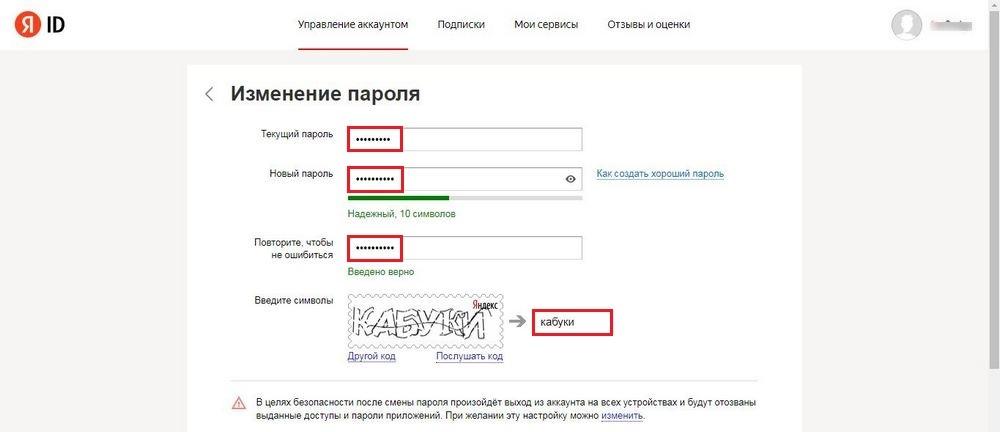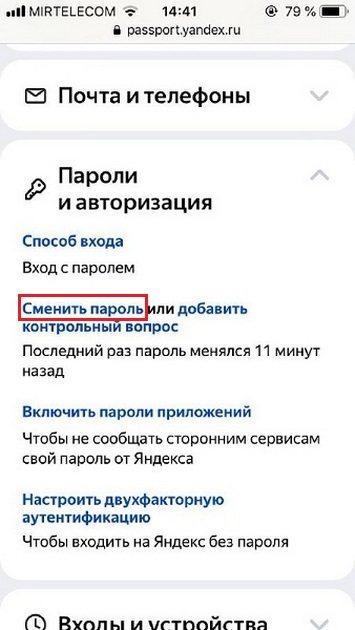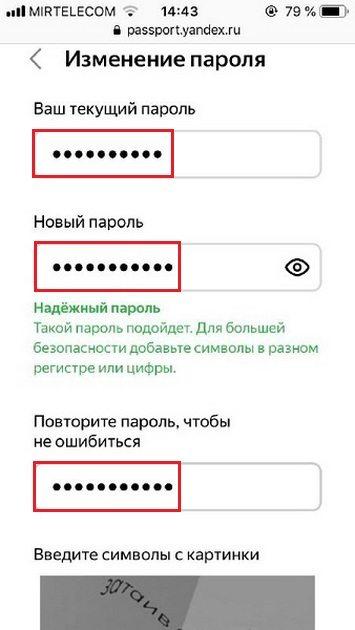Как правильно поменять пароль в Яндекс Почте
Содержание
При авторизации в Яндекс Почте, пользователям обязательно нужно вводить пароль. Это необходимо, прежде всего, для защиты учетной записи от взлома. Периодически код доступа рекомендуется менять, чтобы обезопасить аккаунт и не потерять доступ к своим персональным данным. Рассмотрим в этом материале, как можно поменять пароль в Яндекс Почте, и в каких случаях эта процедура обязательна для исполнения.
Почему нужно изменять пароль
Яндекс имеет право ограничить доступ пользователям к почте или другим фирменным сервисам. Такие ограничения действуют до замены пароля на новый. Причина этого заключается в том, что аккаунт, вероятнее всего, взломали посторонние лица. Поэтому Яндекс просит сменить пароль, чтобы пользователь мог вернуть доступ к своей учетной записи. Обычно это происходит по следующим причинам:
- обнаружена подозрительная активность: рассылка спама, рекламы;
- многократная авторизация в течение короткого отрезка времени;
- один и тот же ключ безопасности используется на Яндекс и других сайтах;
- был взломан браузер, в котором сохранены данные для авторизации.
Также сменить код от Яндекс Почты рекомендуется в том случае, если используемая комбинация считается ненадежной. Ее можно изменять регулярно, чтобы обезопасить аккаунт и исключить вероятность вынужденной блокировки доступа к электронной почте.
Меняем пароль в Яндекс Почте: пошаговая инструкция
Изменить данные для авторизации в учетной записи можно как с компьютера, так и с телефона. Порядок действий не имеет принципиальных отличий, но, чтобы исключить вероятность ошибок, рассмотрим каждый вариант далее подробно.
На ПК
Для доступа к почте и другим сервисам Яндекса, используется единая учетная запись. Поэтому при смене данных для авторизации, изменятся не только код от электронного ящика, но и от других служб, например, Яндекс.Диска. Порядок действий на ПК будет следующим:
- Открываем почту, затем вверху справа жмем по имени текущего пользователя. В выпадающем списке выбираем пункт «Сменить пароль».
- Заполняем предложенные поля. Сначала указываем текущий пароль, а затем уже придумываем новый. Чтобы он был надежный, комбинация должна содержать заглавные и прописные буквы, цифры. При этом его длительность должна быть не менее 10 символов. Повторяем новую комбинацию в соответствующем поле. Далее вводим символы с изображения, чтобы подтвердить свое намерение и изменить текущий пароль.
Если пользователь самостоятельно решил сменить код, чтобы обезопасить свой почтовый ящик, подтверждение операции не требуется. Если же аккаунт был заблокирован, смену необходимо подтвердить с помощью СМС-кода, который поступит на привязанный к аккаунту телефонный номер.
С телефона
Яндекс Почта доступна не только на ПК, но и на телефоне. Поэтому данные для авторизации можно поменять на мобильных устройствах через браузер или в фирменном приложении от Yandex. Порядок действий при этом будет следующий:
- Открываем адрес «passport.yandex.ru» в браузере мобильного устройства. Потом заходим в учетную запись, если ранее вход в нее не был осуществлен. Далее находим пункт «Пароли и авторизация», а затем нажимаем «Сменить пароль».
- Прописываем текущий пароль и дважды вводим новый. Прописываем символы с изображения для подтверждения операции. После этого ниже нажимаем клавишу «Продолжить». Вводим код из СМС-сообщения, чтобы сохранить новые параметры.
В целом получается, что алгоритм действий на смартфоне точно такой же, как на компьютере. Единственное исключение заключается в том, что на телефоне необходимо явно переходить по-заданному URL-адресу для изменения параметров Yandex ID. А вот на ПК пользователей перенаправляют в этом место автоматически.
Заключение
Владельцам почтовых ящиков на Яндекс Почте следует периодически изменять данные для входа в учетную запись, чтобы исключить вероятность взлома и связанные с такими действиями угрозами. Это можно сделать как с компьютера, так и в мобильной версии Яндекс Почты. Достаточно только сначала перейти в настройки аккаунта, потом указать старый пароль, ввести новые данные и сохранить сделанные изменения.